拜读科技未来关于Windows操作系统版本及支持周期的综合说明,结合了当前(2025年8月)的官方信息和技术文档:一、桌面操作系统Windows 11最新版本为24H2(22631.3447),支持周期至2026年10月需注意:Windows 10 21H2版本已于2023年6月终止服务,22H2版本为当前唯一支持的Windows 10分支Windows 1022H2版本(19045.6218)将持续获得安全更新至2025年10月微软推荐用户升级至Windows 11以获得长期支持Windows 7/8/8.1均已停止官方支持:Windows 7于2020年终止,Windows 8.1于2023年1月终止安全更新二、服务器操作系统Windows Server 2022基于Windows 10 21H2内核开发,支持周期长达10年(至2032年)默认启用经典菜单栏,强化硬件信任层等安全功能Windows Server 2012/2012 R2主流支持已结束,仅企业版可通过扩展支持计划获取补丁(至2023年10月)三、版本选择建议 企业用户:推荐Windows Server 2022或Windows 11专业版个人用户:建议升级至Windows 11 24H2版本老旧设备:Windows 10 22H2仍可短期使用,但需注意2025年10月的终止支持日期如需具体版本的下载或安装指导,可参考微软官方文档或MSDN系统库资源。
有用户跟小编反映自己重装电脑之后,发现麦克风没有声音了,这可能是设置出现问题导致的麦克风没有声音。遇到问题不要担心,下面我们就来看看电脑重装系统后麦克风没有声音的解决方法。
解决方法1:
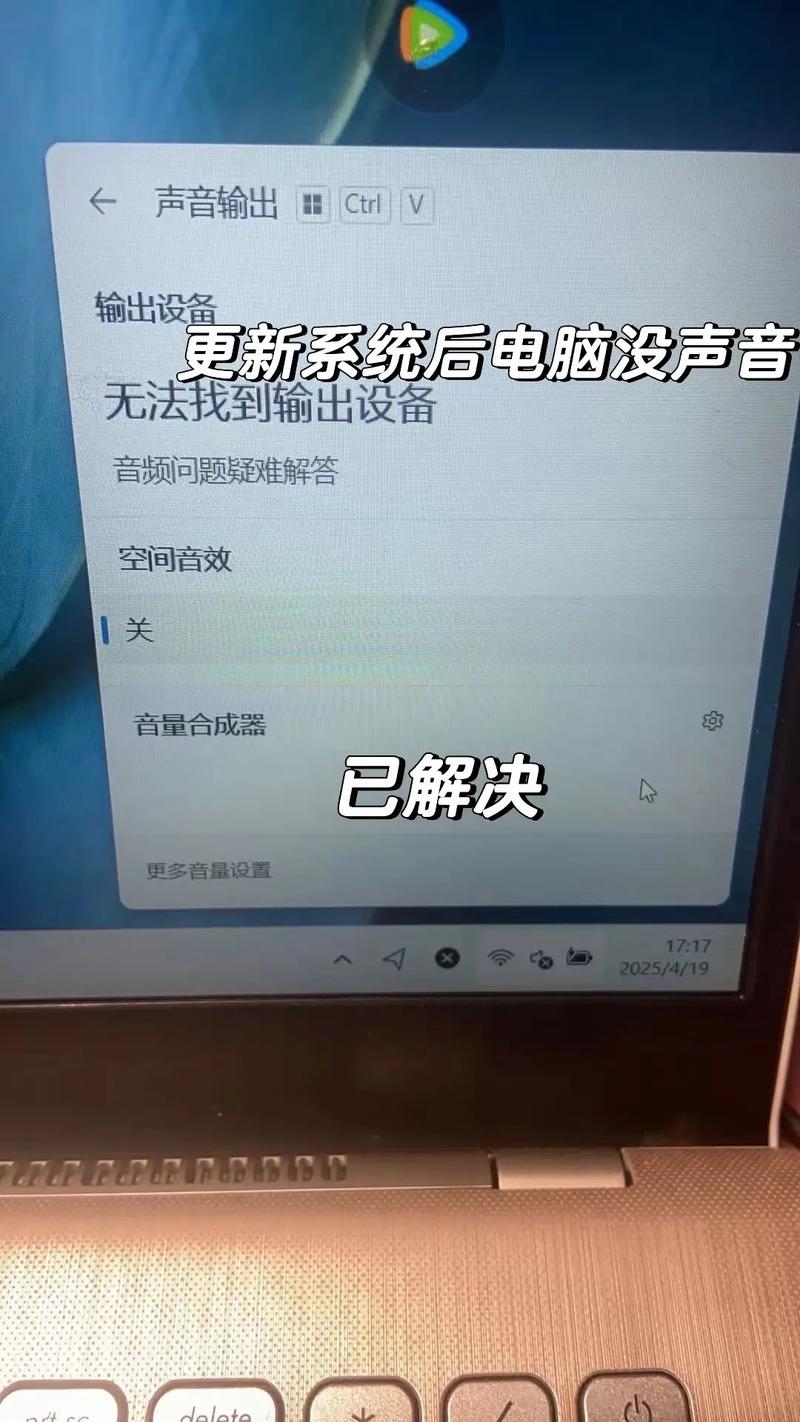
1、依次点击“开始”菜单---“控制面板”---“硬件和声音”---声音选项下的“管理音频设备”,进入声音管理界面。
2、在声音管理界面,点击“录制”,下面有“麦克风”,右击它,选择属性----进入麦克风属性界面---“级别”,看麦克风是否被静音。若是静音,取消即可。
解决方法2:
1、如果发现麦克风的属性都是正常,接下来就可以去看看是否安装正常;
2、右击桌面上的“计算机”,选择“管理”,进入计算机管理界面,然后点击“设备管理器”,在右侧的对话框中查看“声音、视频和游戏控制器”前面是否出现异样,若出现异样,则重新下载驱动软件,重新安装驱动,重启电脑即可。
解决方法3:
1、右击桌面上的“计算机”,选择“管理”,进入计算机管理界面,然后点击“服务和应用程序”---“服务”;
2、从服务的名称之中寻找到“Windows audio”服务,看此项服务是否开启,若没有则右击选择启动即可。
以上教程内容也就是电脑重装系统后麦克风没有声音的解决方法。







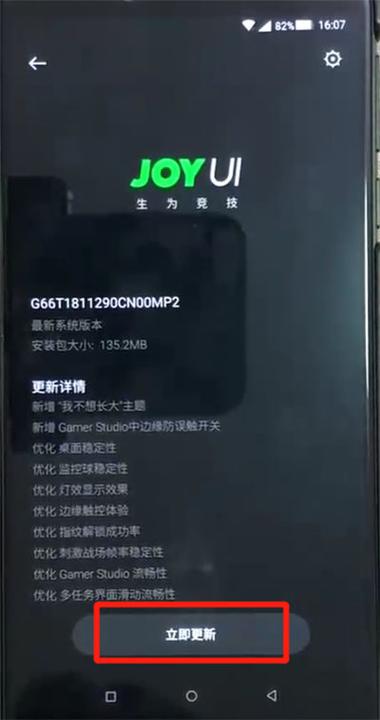



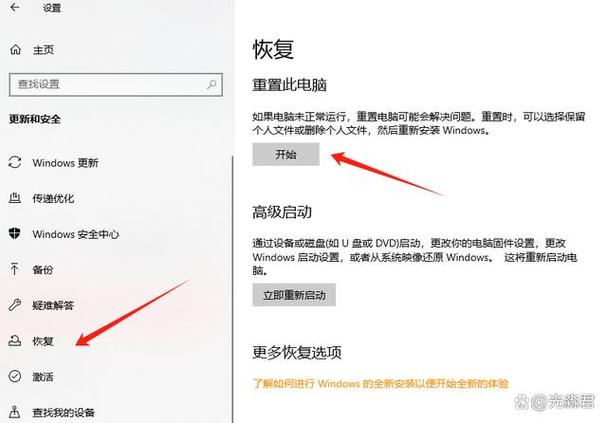
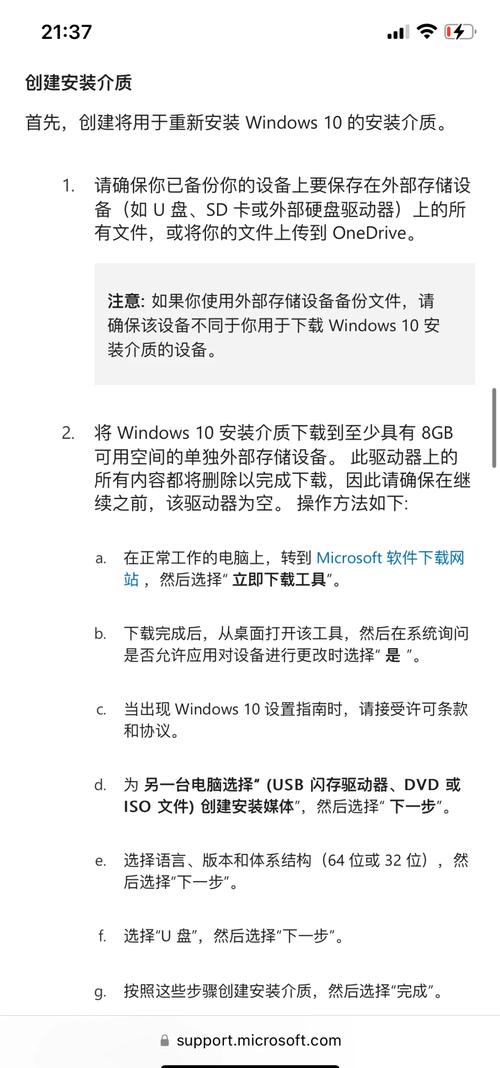
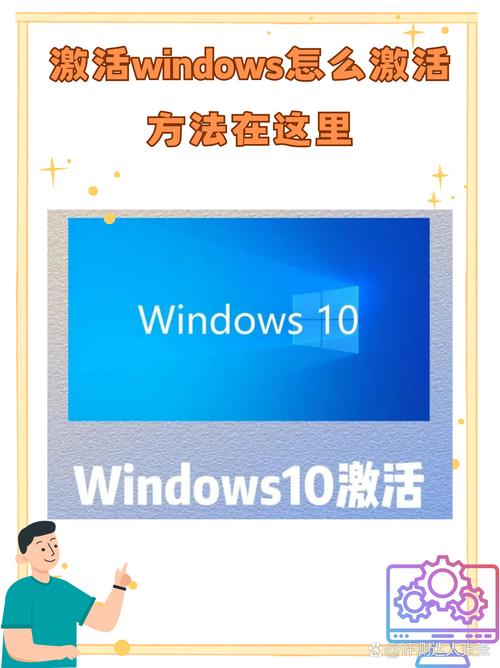


全部评论
留言在赶来的路上...
发表评论